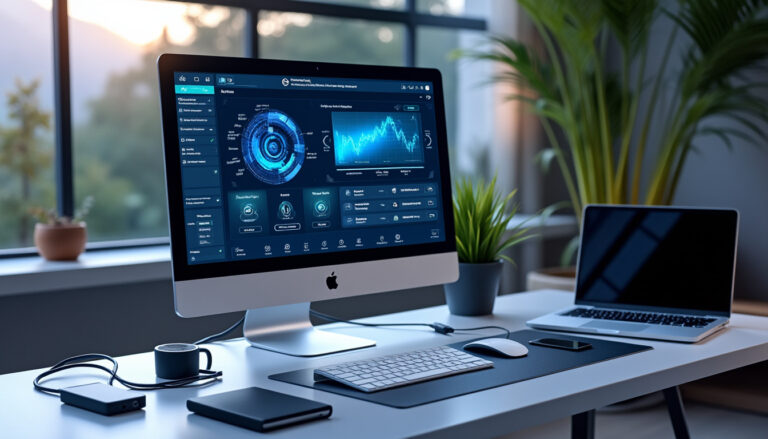La panne qui vous bloque le matin, le Mac qui refuse de démarrer juste avant une réunion importante : Apple a glissé dans macOS Tahoe un outil qui promet de réduire ce stress à l’état de nuisance passagère. L’Assistant de Récupération se déclenche automatiquement si le système détecte un comportement anormal au démarrage et prend en charge une série d’essais pour identifier et corriger le problème. Pour les utilisateurs et les techniciens, cela signifie moins d’énigmes à résoudre à tâtons et une première tentative automatisée avant d’envisager une réinstallation complète ou une arrivée au SAV. Mais la nouveauté soulève aussi des questions pratiques : que fait l’outil exactement, quand faut-il intervenir manuellement, quelles données sont remises en jeu et quelles procédures suivre si l’assistant échoue ? Nous suivons Marc, technicien d’un Apple Store fictif, pour voir comment l’Assistant s’intègre dans un flux de réparation réel et ce qu’il change pour la maintenance courante en 2025.
À retenir :
- 🔧 L’Assistant de Récupération se lance automatiquement lors d’un démarrage problématique.
- ⚠️ Trois résultats possibles : Mac récupéré, problème non résolu, ou aucun problème connu.
- ☁️ Récupération iCloud proposée si le Mac redémarre normalement.
- 🛠️ Accessible aussi depuis le menu Utilitaires en mode Récupération.
- 💡 Si l’outil échoue, suivez des étapes manuelles : réinstallation, diagnostic matériel, restauration Time Machine.
Un Assistant de Récupération qui intervient au démarrage
L’Assistant prend la main avant que vous n’ayez à chercher des tutos sauvages. Quand le Mac présente certains comportements au démarrage, il peut redémarrer et ouvrir automatiquement l’utilitaire. L’interface demande de cliquer sur Continuer puis guide l’utilisateur à travers des diagnostics automatisés.
- 🖱️ Action utilisateur : cliquer sur “Continuer” et suivre les étapes à l’écran.
- 📣 Résultats annoncés : récupéré, non récupérable, ou aucun problème détecté.
- 🔁 Fin de parcours : bouton “Redémarrer le Mac” pour boucler l’opération.
Si le Mac redémarre normalement, l’outil peut suggérer de récupérer des données iCloud. Si l’assistant ne parvient pas à réparer, il oriente vers des actions manuelles ou un diagnostic approfondi.
Insight : cet assistant masque la phase d’exploration technique la plus fastidieuse pour l’utilisateur, en triant rapidement les pannes les plus courantes.
Comment l’outil intervient depuis macOS Recovery
L’Assistant est disponible automatiquement ou depuis le menu Utilitaires en mode Récupération. Il exécute une série de vérifications logicielles et de tentatives de réparation avant d’évoquer une intervention humaine.
- 🔍 Diagnostic logiciel : vérification du système, des fichiers essentiels et des volumes.
- 📦 Actions : réparation de volumes, tentatives de redémarrage sécurisées, suggestions de restauration.
- 🧭 Option : renvoyer vers la réinstallation de macOS sans perte si nécessaire.
Pour les utilisateurs qui craignent de perdre leurs données, Apple conserve des scénarios d’installation sans effacement complet ; pour d’autres cas, la réinstallation propre reste une option. Pour comprendre ces recours, voyez comment réinstaller macOS sans perdre vos fichiers via ce tutoriel pratique.
Quand l’Assistant ne suffit pas : les étapes suivantes
La promesse a ses limites : l’Assistant signale clairement quand il est dépassé. À ce stade, il faut basculer vers des opérations connues des techniciens ou des utilisateurs avancés — de la réinstallation complète au diagnostic matériel.
- 🛠️ Réinstallation du système : recours fréquent, voir réinstaller macOS sans perte et réinstaller via la récupération pour les options disponibles.
- 💾 Restauration : restaurer depuis Time Machine si vous avez une sauvegarde : procédure pas à pas.
- 🔧 Diagnostic matériel : remplacement de SSD ou autre pièce, puis vérification — voir l’article sur corriger les erreurs RAW sur SSD.
- 🔐 Réinitialisation : si vous devez effacer ou préparer un Mac pour la vente, suivez les étapes de réinitialisation ou explorez les méthodes pour réinitialiser sans mot de passe : mode opératoire.
Insight : l’Assistant agit comme un triage ; il ne remplace pas les procédures établies mais réduit les erreurs de diagnostic et les interventions inutiles.
Scénario : Marc, technicien face à un SSD remplacé
Marc reçoit un Mac avec un SSD récemment remplacé. L’Assistant s’exécute, indique un échec. Marc lance alors des vérifications matérielles et réessaie l’utilitaire. Quand l’outil reste bloqué, il passe à la réinstallation et à la vérification d’intégrité du disque.
- 🔁 Étape 1 : lancement de l’Assistant — résultat : impossible de récupérer.
- 🧰 Étape 2 : test SMART et reformatage si nécessaire, voir procédure SSD.
- 💽 Étape 3 : restauration depuis une sauvegarde Time Machine ou création d’un installateur macOS sur clé USB pour réinstaller proprement — tutoriel utile.
Insight : pour les ateliers, l’Assistant diminue le temps de triage mais la compétence humaine reste indispensable lors d’un échec matériel.
Implications pour l’utilisateur, la réparation et la confidentialité
Cette fonction rebat les cartes : elle facilite la vie de l’utilisateur lambda tout en structurant mieux le travail des réparateurs. Apple garde le contrôle logiciel, mais l’outil ne dispense pas d’un diagnostic matériel complet quand la pièce est en cause.
- 🔐 Confidentialité : l’outil opère localement et propose la récupération iCloud seulement si le Mac redémarre correctement.
- 🏷️ Réparabilité : simplifie le triage, mais n’élimine pas la nécessité d’un diagnostiqueur pour les composants physiques.
- 📈 Économie de temps : moins de retours inutiles, meilleures décisions de réparation.
- 🔗 Ressources : pour préparer un Mac à la vente ou à une réinitialisation complète, consultez ces méthodes pour préparer et réinitialiser correctement.
Insight : l’Assistant renforce la première ligne de défense logicielle, et contribue à réduire la friction entre utilisateur et technicien.
Conseils pratiques pour sortir d’une panne de démarrage
Avant de paniquer, suivez une trajectoire claire : laissez l’Assistant tenter sa réparation, puis basculez vers des mesures éprouvées si l’échec persiste.
- ✅ Laisser faire l’Assistant et noter le message final.
- 🔁 Redémarrage sûr puis tenter l’accès au mode Récupération et utiliser l’outil manuellement.
- 📦 Réinstaller macOS sans perdre vos fichiers si possible : procédure.
- 💾 Restaurer depuis Time Machine si la réinstallation ne suffit : tutoriel.
- 🧰 Si matériel : diagnostic SSD, analyser les erreurs RAW et agir en conséquence : explications.
- 🔗 Réinitialiser pour repartir à neuf, voir étapes et options sans mot de passe.
Insight : l’ordre et la méthode sauvent du temps — l’Assistant est le premier filtre, mais la suite repose sur des actions classiques et maîtrisées.